 前のトピック
前のトピック  次のトピック
次のトピック
デフォルトの設定では、図面ページにはグリッドが表示されます。グリッドを考慮しながら図形や図面ページの縮尺を設計すると、ユーザーはスナップするだけで正しい位置に図面を配置できます。グリッドにスナップする必要のない図形もあります。また、ユーザー設定のグリッドを必要としないテンプレートもあります。しかし、ほとんどの製図図面ではマスタシェイプの設計時にグリッドを考慮する必要があります。
縮尺が設定された図面でのグリッドの使用方法の詳細については、「第 12 章 シェイプの縮尺と図面サイズ」を参照してください。
このセクションの内容...
テンプレートで図面ページを設定する場合、グリッドは可変、固定のいずれかに指定できます。可変グリッドでは、図面表示を拡大したり、縮小したりするとグリッドの間隔が変わります。固定グリッドでは、図面の倍率にかかわらずグリッドの間隔は常に同じです。どちらのグリッドでも、グリッドやルーラーの間隔を設定できます。マスタシェイプの場合は、表示状態とは関係なく簡単にグリッドにスナップできるようにする必要があります。
[ルーラーとグリッドの設定] ダイアログ ボックスで選択したグリッドの設定は、ページの [ルーラーとグリッドの設定] セクションに保存されます。可変グリッドの設定は [XGridDensity] セルと [YGridDensity] セルに保存されます。固定グリッドの設定は [XGridSpacing] セルと [YGridSpacing] セルに保存されます。
グリッド間隔を設定するには
グリッドを表示または非表示するには
ページの [ルーラーとグリッドの設定] の数式を表示するには
マスタシェイプの寸法をグリッド間隔の倍数になるように設計すると、「グリッドにスナップ」機能を利用して、図形を正確な位置に手早くドラッグできるようになります。ステンシルからマスタシェイプをドラッグしてドロップすると、グリッド線に合わせてインスタンスを簡単に整列できます。
グリッド線にスナップできる状態の場合、2 次元図形の図形枠の辺が表示されているグリッド線にスナップされるため、図形の正確な位置が把握できます。グリッドへのスナップ機能は、以下に示すように、幅と高さの両方がグリッド間隔の倍数になっている 2 次元図形を配置する際に特に便利です。図形の寸法がグリッド間隔の倍数ではない場合、オブジェクトの両端が別々にスナップされます。図形のドラッグ操作中、図形の左端と右端のどちらに合わせてスナップされたか注意する必要があります。
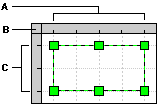
幅と高さがグリッドの単位の倍数になるシェイプを設計する
図形をグリッド上の正しい位置にスナップできるようにするには、マスタシェイプと図面ページの寸法の単位を同じにしておく必要があります。テンプレート用の図面ページを設定する場合、そのテンプレートと一緒に使用するマスタシェイプと同じ寸法単位をグリッドに指定してください。
マスタシェイプ用の寸法の単位を設定するには
注 マスタシェイプをレイヤーに割り当てる場合、そのマスタシェイプを含むステンシルを [オリジナルを開く] または [複製を開く] で開いておく必要があります。ステンシルを読み取り専用として開いている場合、そのステンシルのタイトル バーを右クリックし、ショートカット メニューから [編集] を選択します。
注 ステンシルのマスタシェイプの編集が終わったら、ステンシルのタイトル バーを再び右クリックし、[編集] の選択を解除して、ステンシル ファイルへの変更を保存してください。ステンシル編集の詳細については、Visio 製品付属のオンライン ヘルプを検索してください。
テンプレート用の寸法の単位を設定するには
図形の端以外の場所でスナップするには、図形の図形枠を調整します。図形枠のカスタマイズ方法の詳細については、「セクション 4 グリッドに図形をスナップする図形枠の使用」を参照してください。
ヒント 接続して使用する 2 つのマスタシェイプを設計する場合、両方のマスタシェイプをグリッドにスナップして整列させた際に、コネクタが 2 つのポイント間を直線の最短距離で接続するように接続ポイントを配置します。接続ポイントの詳細については、「第 8 章 1 次元図形、コネクタ、および図形の接着」を参照してください。
マスタシェイプの作成に使用したグリッドを後から変更する場合には、その図形で使った基本グリッド間隔を数式としてマスタシェイプに格納しておきます。通常、グリッド間隔の情報はマスタシェイプには保持されませんが、ユーザー定義式を作成すると、ステンシルのマスタシェイプを編集して複数のグリッドを簡単に使用できます。
テンプレートを使用して作業をする場合、途中で図面の寸法の単位を変更する可能性があります。この場合、図面のグリッドの単位が変更され、図形のグリッドへのスナップ操作にも影響します。テンプレートの寸法の単位が変更される可能性が高い場合は、そのテンプレートで使用するマスタシェイプをあらかじめ別のシステムでも作業可能なように定義しておきます。
たとえば、1/4 インチのグリッドに設計されたテンプレートやステンシルに、センチメートルなどの別の寸法の単位を適用したいことがあります。ステンシルのマスタシェイプの幅と高さを、グリッド間隔に基づいた変数 (ユーザー定義セルで指定) に関連付けて定義しておけば、この変数を変えるだけで新しい寸法の単位を反映できます。このようにすると、マスタシェイプは自動的に新しいグリッドに合ったサイズに変更されます。ユーザー定義セルには、機能がすぐに把握できるような名前を指定すると便利です。
たとえば、次の数式を使うと、図形は 1cm 間隔のグリッド上に作成されます。
|
|
|
数式には任意の単位を指定できます。この値は、[図形情報] セクションのセルと同じように図面の単位で表されます。図形をインチ単位のグリッドで使うには、[User.GridUnit] セルの値を編集して 1cm の代わりに 0.25in と指定してください。
テンプレートの図面ページで固定グリッドを使用している場合、ページに保持されたグリッド間隔に関連した図形の数式を定義できます。新しい図面で固定グリッドの単位を変更すると、ステンシルの図形には変更内容が自動的に反映されます。グリッド間隔をユーザー定義の変数として保持するのではなく、幅と高さの数式でページのグリッド情報を参照します。
|
|
|